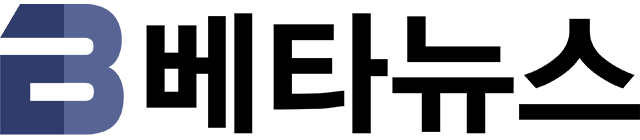입력 : 2009-06-25 18:20:43
| 윈도우7, '빠르고 쉽고 새롭다' |
마이크로소프트(이하, MS)는 ‘빠르고, 쉽고, 새로운’이라는 모토아래 개발, 오는 10월 22일 '윈도우7'을 출시한다고 밝혔다.
윈도우7은 확 바뀌는 '혁신'보다는 쓰기에 편리하게끔 바뀐 '개선'에 더 주안점을 둔 운영체제. 따라서 윈도우XP에서 비스타로 넘어왔을 때처럼 획기적인 변화는 없지만, 소소한 기능들로 사용자 인터페이스가 강화됐다.
윈도우7에는 사소한 듯 보이는 기능들에도 이용자 편의성을 고려한 변화가 곳곳에 숨어있다. 작업표시줄에서 열려 있는 창을 썸네일 형태로 미리볼 수 있다거나, 사용하지 않는 창은 투명 효과를 줘 이용자 시야를 확보하도록 한 것 등이 그것.
MS가 오는 10월 22일 선보일 윈도우7
또한, 자주 쓰거나 최근 사용한 문서들은 일일이 프로그램을 실행해 열지 않아도 작업표시줄에 등록, 마우스 한두 번 클릭으로 빠르게 열어볼 수 있도록 했다.
◇테스크바, 쉽고 편리한 기능만 ‘쏙쏙’=윈도우7에서 가장 많은 변화가 있는 곳이 ‘테스크바’ 부분이다. 윈도우7 테스크바는 자주 사용하는 어플리케이션의 시작이나 변환을 간단하게 실행할 수 있게 사용자 편리성을 중점으로 개선된 것이 특징.
우선, 윈도우7 테스크바의 너비가 기존 XP나 비스타와 비교했을 때 눈에 띄게 넓어졌다. 멀티 터치 기능이 지원되는 윈도우7의 특성상, 손가락을 사용한 터치가 쉽도록 넓은 사이즈로 고안된 것이다.
작업표시줄이 손가락을 사용한 터치가 쉽도록 넓은 사이즈로 바뀌었다
또한, 윈도우7 작업표시줄에는 기존 빠른 실행코너가 테스크바 자체에 통합돼 별도로 구성돼 있지 않으며, 프로그램 실행 시 작업표시줄에 나타나던 아이콘 정렬도 표시돼지 않는다.
물론 현재 실행중인 프로그램의 아이콘은 줄세워 정렬하고 있지만, 텍스트가 표시되지 않고 아이콘의 크기가 커진다. 따라서 아이콘 모양에 따라 어떤 프로그램이 실행되고 있는 텍스트로 설명하지 않아도 알 수 있다.
아이콘에 마우스커서를 갖다 놓으면, 현재 실행되고 있는 프로그램을 작은 창을 통해 볼 수 있다. 또 작은 화면을 오버 했을 땐, 한시적으로 화면을 크게 볼 수 있다. 따라서 굳이 윈도우 창을 켜놓지 않아도 파일 다운로드 상태나, 어떤 프로그램이 실행되고 있는지 확인할 수 있다.
작업표시줄 바로 위에 작은 창을 통해 '프리뷰 기능'을 제공한다
시작 메뉴의 경우, 눈에 띌 만큼 획기적인 변화는 없다. 다만 바뀐 점을 꼽자면, 시스템종료 버튼이 기존 아이콘에서 텍스트 메뉴로 변경됐다는 점과 확장메뉴의 보완이 이뤄졌다는 점 정도다.
| 2번 클릭이면 어떤 기능 수행도 ‘OK’ |
◇편리한 인터페이스를 위한 ‘에어로 기능’=윈도우7역시 비스타 '에어로' 기능에 2번 클릭만으로 모든 기능을 실행할 수 있는 ‘에어로2’ 기능들을 제공한다.
우선, 에어로 피크(Aero Peek)란 여러 개 프로그램들이 동시에 활성화되고 있을 때, 창간 전환 시 자신이 원하는 프로그램만 실제로 뜨게 하고 나머지는 전부 창틀 모양으로만 처리하는 방식이다.
이 기능은 또 바탕화면을 볼 때도 쓰인다. 마우스커서를 오른쪽 하단 작업표시줄에 가져가 클릭하면, 실행중인 모든 창이 투명하게 바뀌면서 바탕화면을 볼 수 있다.
에어로 피크, 작업표시줄 오른쪽 하단을 클릭해 배경화면을 볼 수 있다
마우스 액션만으로 창을 사라지게 하는 기능인 에어로 쉐이크(Aero Shake)도 있다. 창을 여러개 띄어 놓은 상태에서 원하는 창 하나를 잡고 흔들면, 나머지 창이 모두 최소화 된다. 다시 잡고 흔들면 최소화된 창들이 다시 나타난다.
윈도우7에서는 창을 끌어다 위, 좌, 우에 가져다 붙이면 창의 크기가 자동으로 전체화면 좌측 절반, 우측 절반으로 나뉘는 에어로 스냅(Aero Snap) 기능도 제공된다.
창의 크기가 전체화면 좌측 절반, 우측 절반으로 나뉘는 에어로 스냅 기능
또한, 에어로 3D 플립(Aero 3D Flip)기능도 제공된다. 이 기능은 기존 비스타에서도 실행됐던 기능으로, ‘윈도우키+TAB’을 누르면 활성화된다. 작업표시줄에서는 아이콘이 제외됐지만, 기능은 그대로 쓸 수 있다.
작업표시줄에는 3D플립기능이 제외됐지만, 윈도우키+TAB’을 누르면 실행된다
◇혁신 보다 개선에 주안점 둔 ‘윈도우7’=윈도우XP에서 비스타로 넘어갔을 때, 새로운 환경에 주목했다면 윈도우7에서는 보다 강화된 사용자인터페이스 부분을 세세히 살펴봐야 한다.
윈도우7의 개선된 에어로 환경이나 편리해진 작업창 보기, 개선된 테스크바 등에서 ‘소비자들이 원하는 기본 기능을 보다 편리하게 한다'는 MS의 개발 방식 기조를 충분히 느낄 수 있다.
무엇보다 윈도우7은 운영체제 구동에 필요한 메모리를 획기적으로 줄여 부팅시, 종료시, 절전모드에서 복귀시, USB 연결시 성능을 향상시켰다. 또 노트북에서도 윈도우7은 성능을 유지하면서 오랜 시간 노트북을 사용할 수 있도록 한 점도 장점이다.
이 밖에도, 작업표시줄 또한 화면 해상도에 따라 유동적으로 크기를 조절할 수 있으며, 최근 설치된 파일을 자동으로 검색할 수 있다. 또 단축키를 활용해 사용자가 원하는 프로그램으로 한번에 이동시킬 수 있는 기능 등도 눈여겨 볼만하다.
뿐만 아니라 멀티터치 및 가상화 기술과 같은 윈도우7만의 차별화된 기능까지 고려한다면, 윈도우7이 윈도우XP 운영체제를 이어갈 차세대 운영체제로써 유저들에게 '만족'을 가져다 줄 것이 틀림없다.
베타뉴스 차향미 (chakitty@betanews.net)
Copyrights ⓒ BetaNews.net
-
 목록
목록-
 위로
위로